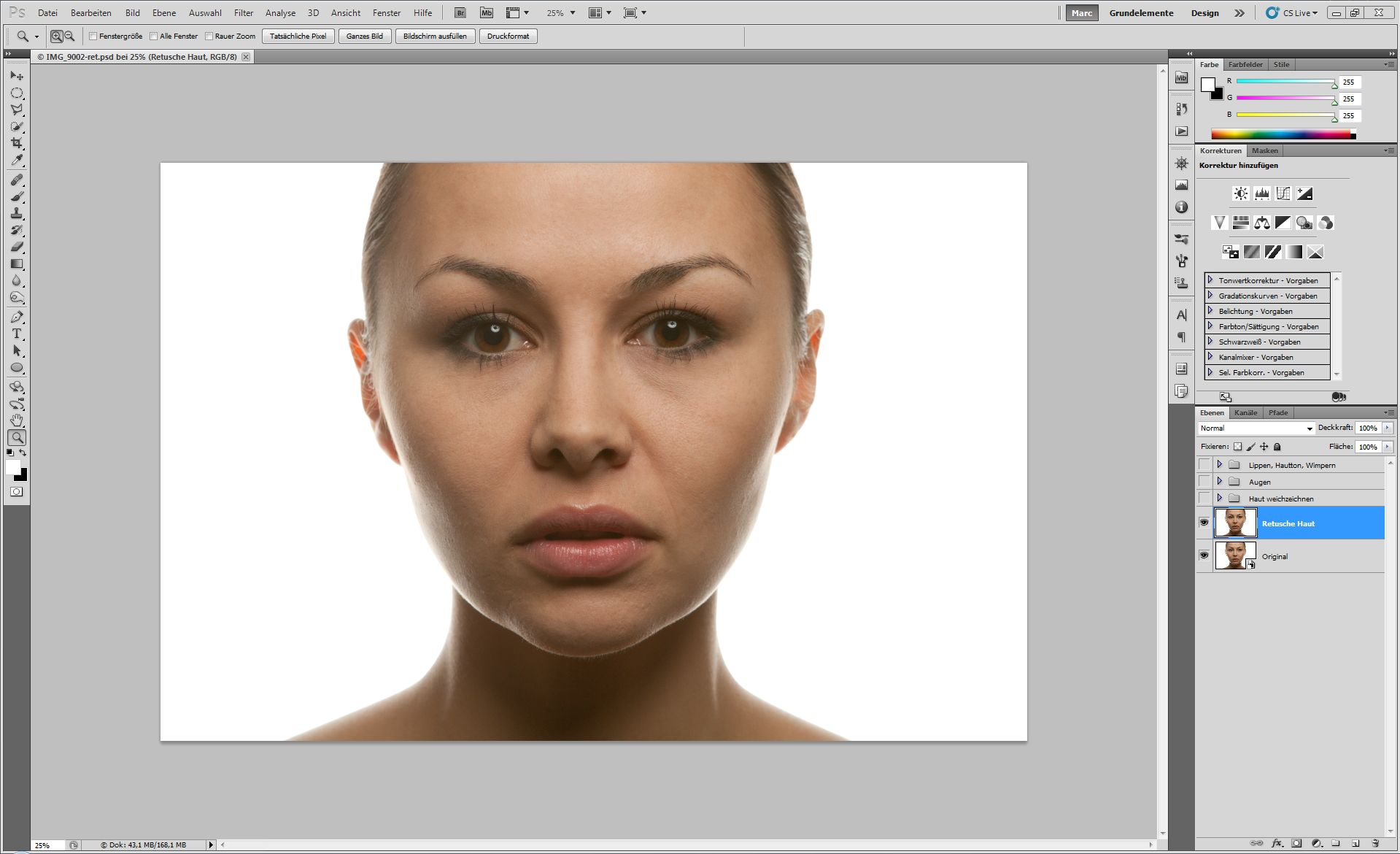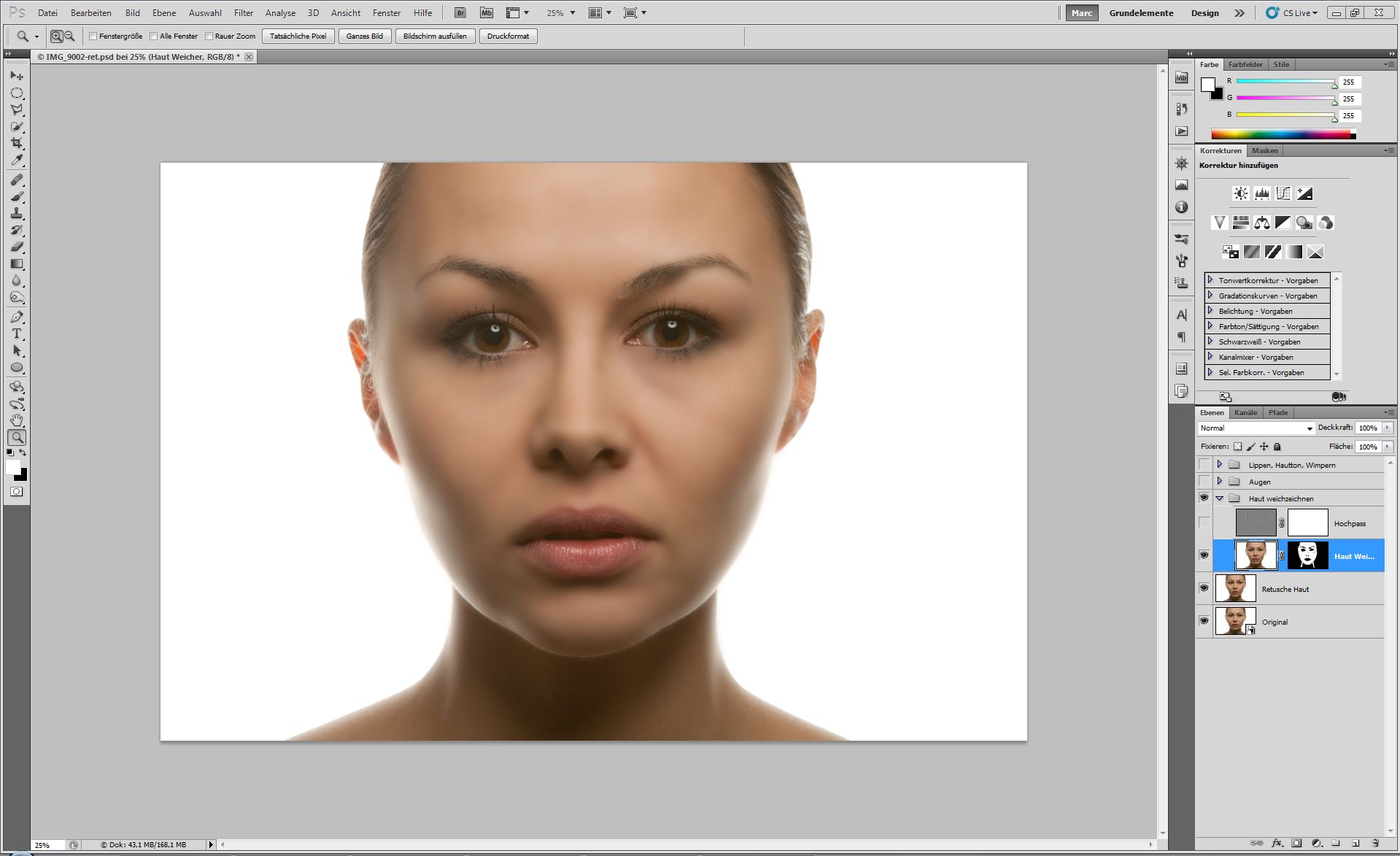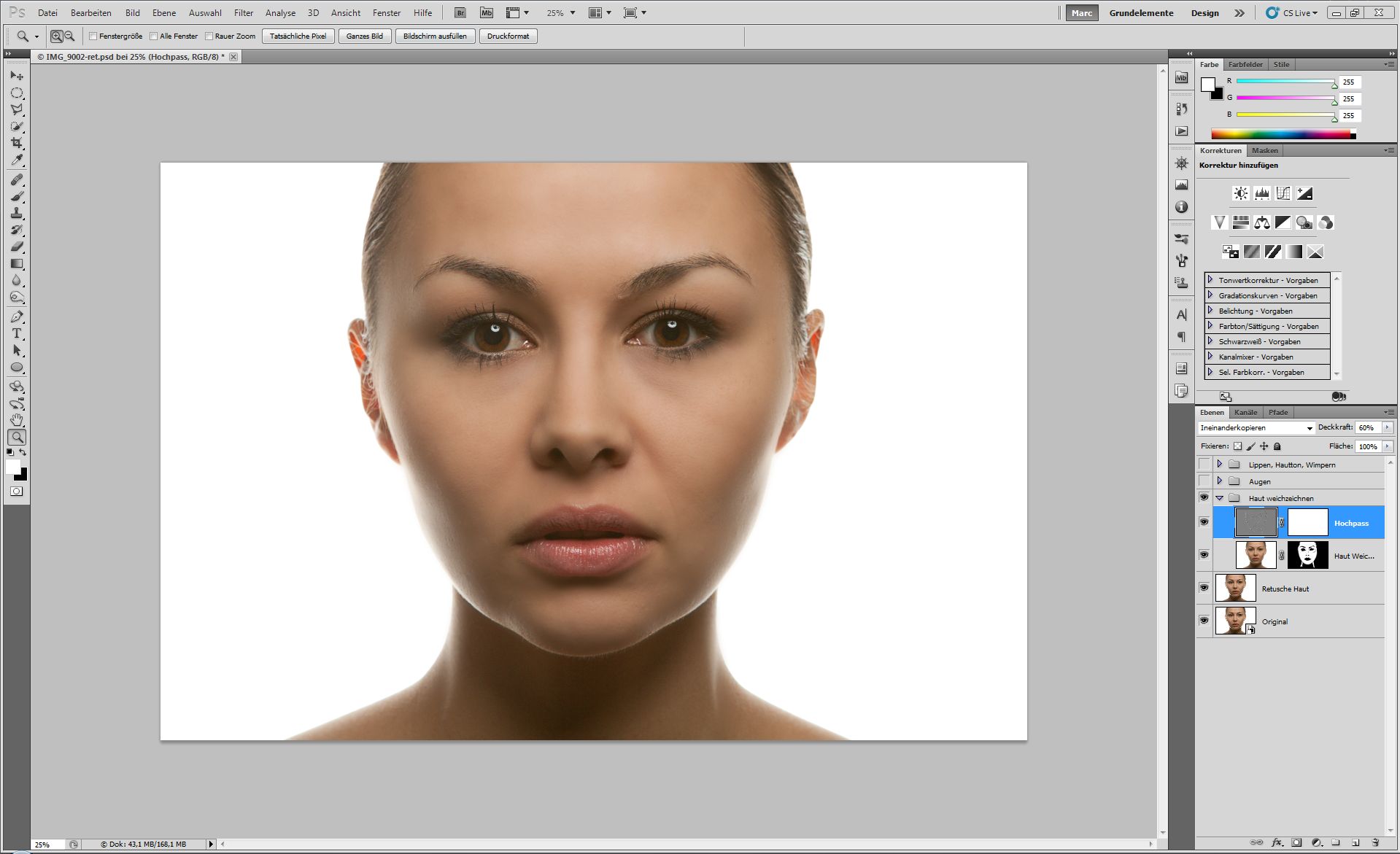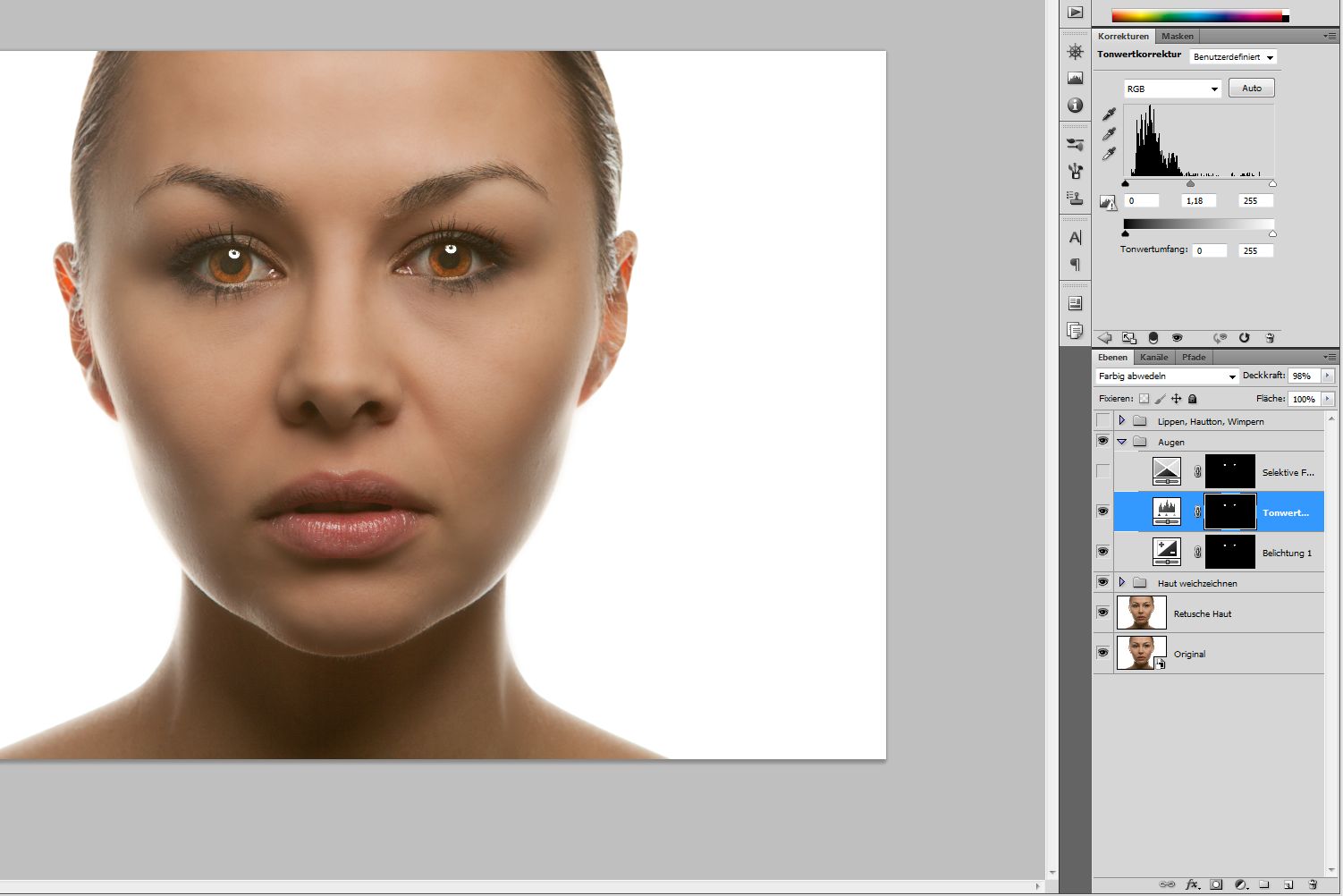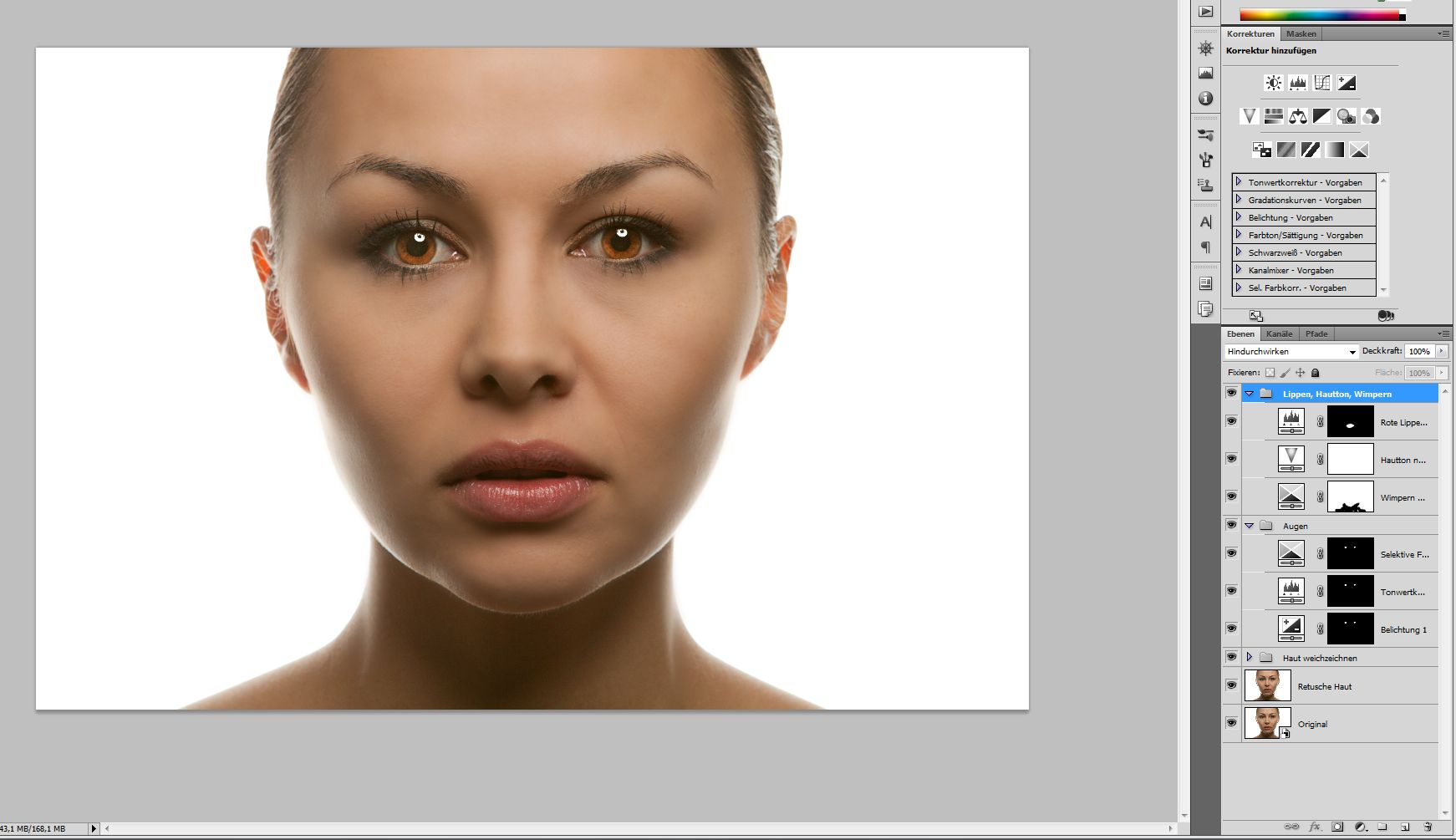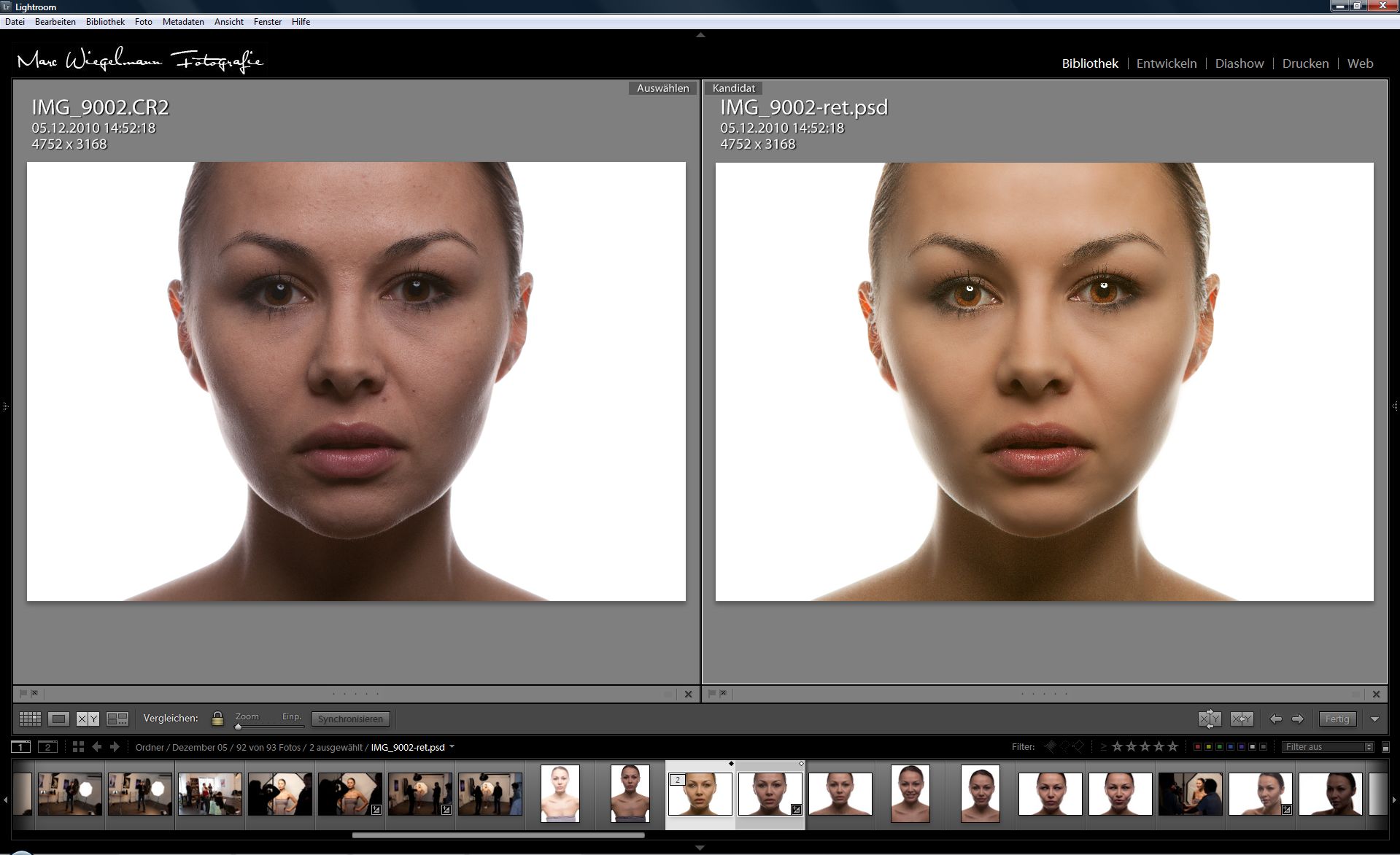Ergebnis Studioworkshop: Beauty Portrait
 Hier nun das erste Ergebnis des Studio Workshops im Atelier Weisches Lischt in Oftersheim. In diesem Blogbeitrag möchte ich gerne zeigen wie das Setup aussah, wie das gemachte Bild ausgesehen hat und ein bisschen die Bearbeitung vorstellen die in Photoshop nachher statt gefunden hat. Ich hätte die Bildbearbeitung gerne in einem Video gezeigt habe aber bis jetzt noch kein brauchbares (kostenloses) Aufnahmeprogramm gefunden - wer also eins weiß Bescheid sagen :)
Hier nun das erste Ergebnis des Studio Workshops im Atelier Weisches Lischt in Oftersheim. In diesem Blogbeitrag möchte ich gerne zeigen wie das Setup aussah, wie das gemachte Bild ausgesehen hat und ein bisschen die Bearbeitung vorstellen die in Photoshop nachher statt gefunden hat. Ich hätte die Bildbearbeitung gerne in einem Video gezeigt habe aber bis jetzt noch kein brauchbares (kostenloses) Aufnahmeprogramm gefunden - wer also eins weiß Bescheid sagen :)
Das Setup im Studio und die Kameraeinstellungen
Hier mal ein Bild vom Setup der Blitze und der Kamera bzw. des Fotografen. Von hinten wurde mit einer Octabox geblitzt und von oben mit einem Beautydish. Das Model steht direkt vor der Octabox um auf den Schultern und am Rand des Gesichts noch schöne Streiflichter zu bekommen.
Fotografiert wurde dann bei mir mit folgenden Einstellungen:
Kamera: Canon 50D Blende: f9.0 Belichtungszeit: 1/200 Sek. ISO: 200 Brennweite: 70mm (mit Calvins EF 24-105mm) Weißabgleich: Blitz Dateiformat: Camera RAW
Im Nachhinein musste ich leider feststellen, dass das Bild erstens viel zu dunkel war und im Gesicht einfach zu flach! Man hätte den BeautdisLeistungsmäßig bei mir noch etwas mehr aufdrehen müssen um richtig Zeichnung ins Gesicht zu bringen. Außerdem hat das 24-105 die ganze Zeit gesponnen und ist mit Fehlermeldungen ausgestiegen was nicht nur mich genervt hatte...aber man kann's auch kurz machen: Der Wiegelmann kann einfach nicht fotografieren :P Daher war das Ausgangsmaterial auch (meiner Meinung nach) richtig mies. Aber Camera Raw und Photoshop haben es dann noch gerettet.
Die Nachbearbeitung in Camera RAW und Photoshop
Normalerweise starte ich mit der Entwicklung in Lightroom aber in diesem Fall wusste ich dass noch eine umfangreiche Retusche folgen wird und daher habe ich mit Camera Raw angefangen - das Bild sah unbearbeitet so aus:
Zu Dunkel und einfach viel zu flach!Dem wirken wir hier bei der RAW Konvertierung erstmal mit etwas mehr Belichtung entgegen. Das Fülllicht hebt die Mitteltöne noch etwas an und die Helligkeit macht das ganze noch etas freundlicher. Einigermaßen zufrieden öffnet man das Bild mit gedrückter Shift-Taste und erhält somit ein Smart Objekt dass auch nachher nochmal angepasst werden kann.
1. Schritt: Hauretusche
Als erstes werden Hautunreinheiten, störende Häarchen und Falten entfernt und und das Gesicht ordentlich und sauber gereinigt. Ich mache das zu 90% mit dem Reparaturpinsel Werkzeug. Wenn es größere Flächen gibt die man farblich angleichen will dann eignet sich auch das Ausbessern Werkzeug. Die Reinigung der Haut vorher ist ziemlich wichtig da nachher wenn man sie weicher machen möchte jeder größere farbliche Unterschied zu sehen sein wird.
2. Schritt: Haut Weichzeichnen
Ist man mit der Retusche fertig dupliziert man sich die Ebene. Mit einem Klick auf Filter/Weichzeichnungsfilter/Gaußscher Weichzeichner zeichnet man die Haut großzügig über das ganze Gesicht weich. Ich hatte hier einen Wert von 15 Pixeln. Anschließend legt man eine Ebenenmaske über die Ebene die alles ausblendet und zeichnet sich mit dem Pinsel die weichen Bereiche ins Bild. Hier bei auf jeden Fall die Augen (inklusive Brauen) und Lippenpartie aussparen. Wenn der Effekt am Ende noch zu hart ist dann einfach die Deckkraft der Ebene noch ein bisschen reduzieren.
Jetzt hat man schöne Weiche Haut - der Nachteil daran ist dass man alles im Gesicht platt gemacht hat. Inklusive der Poren und der feinen Häarchen die man vielleicht gerne behalten hätte. Und so ganz platt gehauen sieht es auch etwas übertrieben aus! Dem wird nun Abhilfe geschaffen...
Schritt 3: Hochpassfilter
Mit einem Hochpassfilter holt man sich die Zeichnung der Haut wieder etwas ins Bild zurück. Und zwar so: Diegereinigte Ebene duplizieren (nicht die Weiche!) und dann auf Filter/Sonstige Filter/Hochpassfilter klicken. Das Ergebnis sieht nun etwas seltsam aus da das Gesicht nun komplett "grau" ist. Aber man sieht auch hier schon dass die Zeichnung wieder da ist - juchu! Ich habe auch hier einen Wert von 15 Pixeln gewählt. Damit sich die Hochpassebene und die Weichgezeichnete Ebene nun "in einander fügen" stellen wir die Hochpassebene auf die Füllmethode Ineinanderkopieren - und siehe da die Details kommen wieder aber es bleibt weich gezeichnet!
Schritt 4: Die Augen
Was ich bei Portraits und gerade bei solch Formatfüllenden, absolut wichtig finde sind die Augen. Aus diesem Grund werden die jetzt noch betont und das Beste raus geholt. Als erstes macht man mit dem Pinsel eine Auswahl der Augen. Mit einem Klick auf Ebene/Neue Einstellungsebene/Belichtung legen wir uns eine Einstellungsebene an. Die Füllmethode stellen wir auf Luminanz um wirklich nur die Helligkeit in der Belichtung zu regeln. Ich wähle hier einen Wert von 0,23 bei der Belichtung. Normalerweise kann man da auch schon mal härter ran gehen allerdings ist das Bild wirklich super flach geworden und der Dynamikumfang nicht allzu prickelnd daher etwas dezenter. So können wir aber trotzdem die dunklen Bereiche noch etwas zum Leben erwecken.
Als nächstes kommt der Schritt der sehr wichtig ist für die Farbwirkung der Augen. Ein grandioser Tip den ich von Herrn Hollywood habe und total begeistert bin - immer noch :) Danke Mr. Hollywood! Wir legen eine neue Einstellungsebene mit Tonwertkorrektur an. Die Füllmethode stellen wir hier auf Farbig abwedeln und sofort sieht man wie Farbe in die Sache kommt und zwar im vollen Kontrastumfang. Man kann jetzt noch ein wenig mit der Tonwertkurve spielen im Normalfall - hier ist das wieder sehr begrenzt leider. Aber es fällt schon deutlich ins Gewicht auch ohne große Änderungen.
Mit einer neuen Einstellungsebene Selektive Farbkorrektur holen wir uns jetzt noch ein bisschen Tiefe und kräftigere Farbe in die Augen. Auch hier ist wieder die Füllmethode Luminanz aktiv. Mit einem Kick auf die Grautöne kommt man hier gut an den "farbigen Teil" des Auges ran. Wenn man die Schwarzen Töne anwählt kann sehr dezent und ohne die Farbe zu verbiegen an die dunkleren Bereiche ran. Hier kann man auch prima die Farbe der Augen ändern in Blau, Grün usw. Der Fantasie sind da keine Grenzen gesetzt sofern man das möchte! :)
Schritt 5: Feintuning
Im letzten Schritt gibt's bekommen die Lippen noch ein bisschen Farbe (Tonwertkorrektur), die Augenbrauen und Wimpern werden noch betont (Selektive Farbkorrektur, FM Luminanz) und der Hautton wird noch etwas "dynamischer" mit der Einstellungsebene Dynamik.
Vorher/Nachher Vergleich
Hier nun nochmal der Vorher/Nachher Vergleich in Lightroom - ist schon ein krasser Unterschied wie ich finde. Aber das Endergebnis gefällt - zumindest mir :P Ich hoffe mein erstes "Tutorial" hat ein wenig gefallen. Eins ist sicher - immer alles zu schreiben ist echt super anstrengend - da wird man sich früher oder später wirklich noch einmal so ein Videoaufnahme Tool anschaffen müssen. Denke aber es lohnt sich denn die Screenshots und die Schreiberei kosten auch ein Haufen Zeit da wär mir ein Video schon lieber...wenn also jemand eine gute günstige oder kostenlose Software (für den PC kennt) dann immer her damit!
Nachtrag...
Wer nun Lust bekommen hat auch mal ein Seminar beim Team Hollywood zu buchen der kann das hier tun KLICK - es gibt dort auch nicht nur Fotografie Seminare sondern auch jede Menge Workshops zur Bildbearbeitung die wirklich lohnen! Für mich der mal vor nun fast 10 Jahren (autsch!) eine Mediengestalterausbildung genossen hat, hat Calvin da einiges in meinem Photoshopuniversum bewegt. Eigentlich komplett auf den Kopf gestellt! Also auf geht's BUCHEN SAG ICH...BUCHEN!